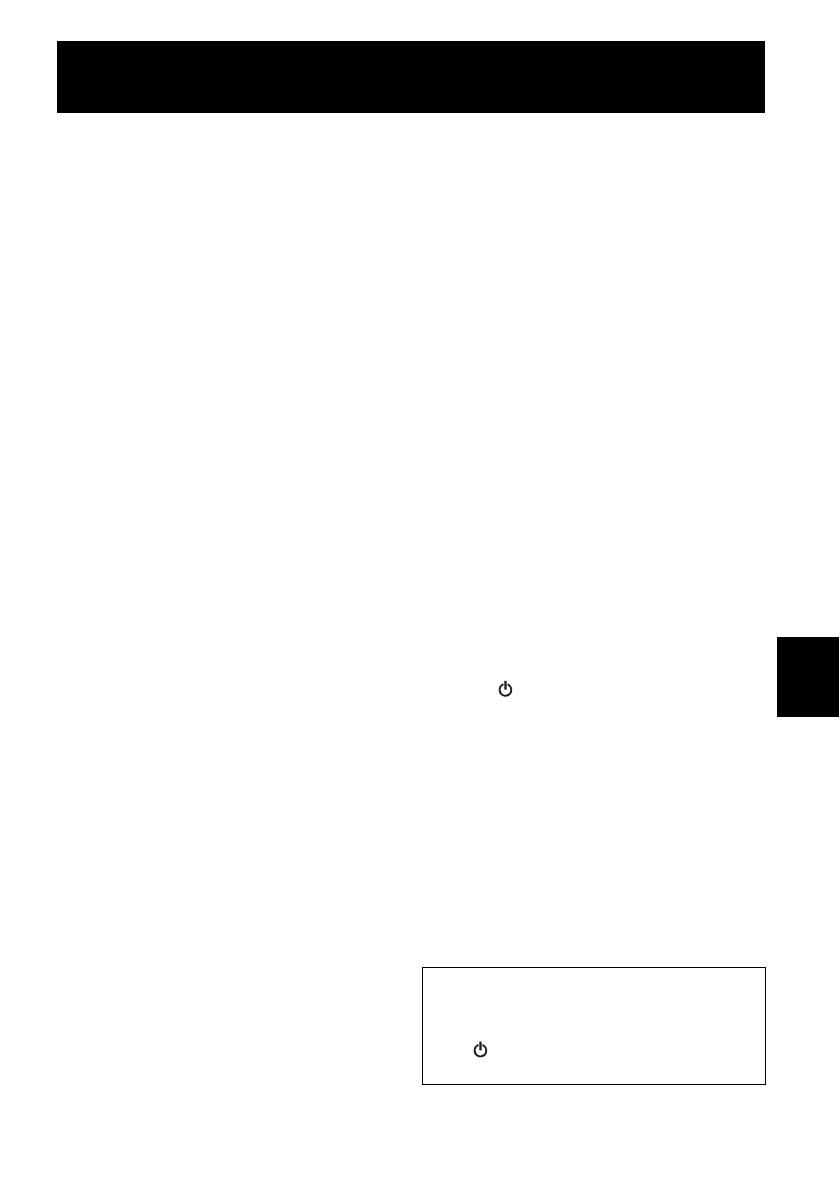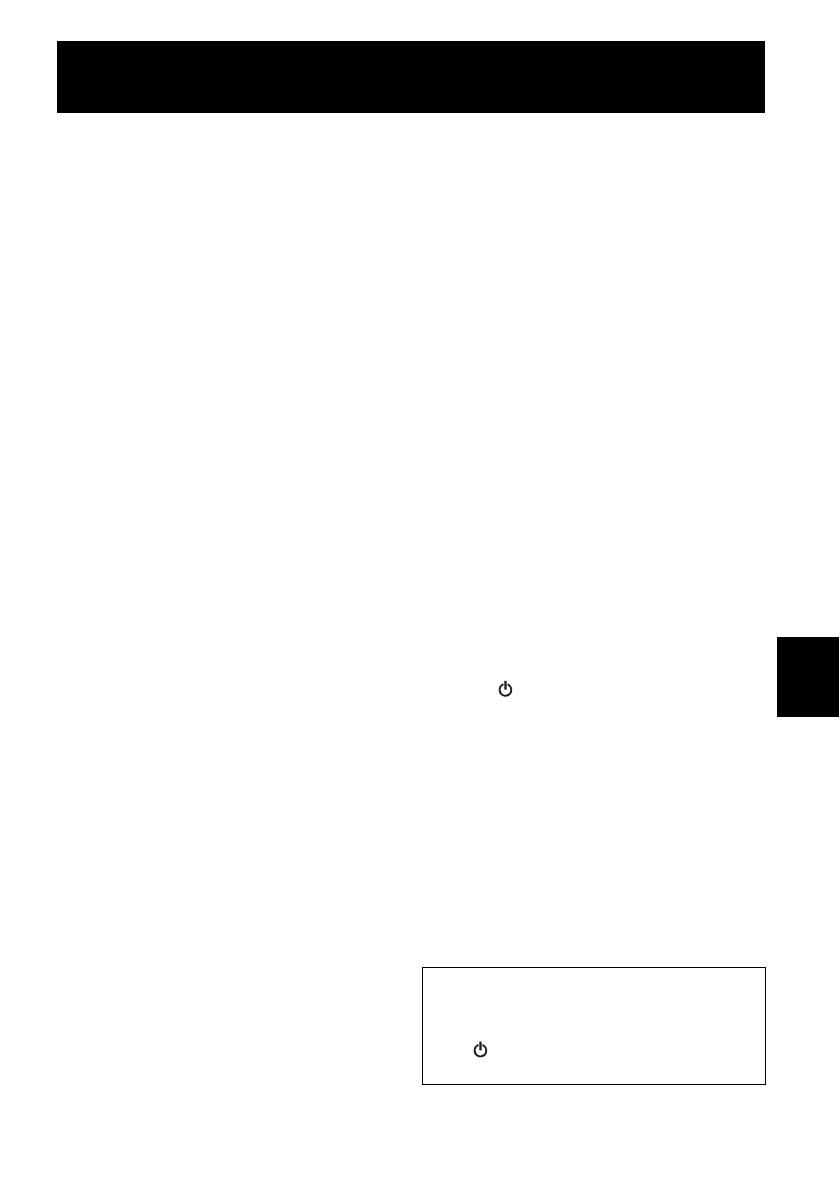
i Ru
Ru
1 Для обеспечения наилучшего результата,
пожалуйста, внимательно прочитайте данную
инструкцию. Храните ее в безопасном месте
для будущих справок.
2
Данный аппарат следует устанавливать в
хорошо проветриваемом, прохладном, сухом
месте, вдали от прямого воздействия
солнечных лучей, источников тепла, вибрации,
пыли, влаги и холода. Для надлежащей
вентиляции необходимо обеспечить
следующие минимальные просветы.
Сверху: 5 см
Сзади: 5 см
По сторонам: 5 см
3 Во избежание шумов и помех, данный аппарат
следует размещать на некотором расстоянии
от других электрических приборов,
двигателей или трансформаторов.
4 Во избежание накопления влаги внутри данного
аппарата, что может вызвать электрошок, пожар,
привести к поломке данного аппарата, и/ или
представлять телесное повреждение, не следует
размещать данный аппарат в среде, подверженной
резким изменениям температуры с холодной на
жаркую, или в среде с повышенной влажностью
(например, в комнате с увлажнителем воздуха).
5 Не устанавливайте данный аппарат в местах,
где есть риск падения других посторонних
объектов на данный аппарат и/или где данный
аппарат может подвергнуться попаданию
капель брызг жидкостей. На крышке данного
аппарата, не следует располагать:
– Другие компоненты, так как это может
привести к поломке и/или обесцвечиванию
поверхности данного аппарата.
– Горящие объекты (например, свечи), так
как это может привести к пожару,
поломке данного аппарата и/или
представлять телесное повреждение.
– Емкости с жидкостями, так как при их
падении жидкости могут вызвать поражение
пользователя электрическим током и/или
привести к поломке данного аппарата.
6 Во избежание прерывания охлаждения
данного аппарата, не следует покрывать
данный аппарат газетой, скатертью,
занавеской и т.д. Повышение температуры
внутри данного аппарата может привести к
пожару, поломке данного аппарата и/ или
представлять телесное повреждение.
7 Пока все соединения не завершены, не следует
подключать данный аппарат к розетке.
8 Не используйте данный аппарат, установив
его верхней стороной вниз. Это может
привести к перегреву и возможной поломке.
9 Не применяйте силу по отношению к
переключателям, ручкам и/или проводам.
10 При отсоединении силового кабеля питания
от розетки, вытягивайте его, удерживая за
вилку; ни в коем случае не тяните кабель.
11 Не применяйте различные химические составы
для очистки данного аппарата; это может
привести к разрушению покрывающего слоя.
Используйте чистую сухую ткань.
12 Используйте данный аппарат с соблюдением
напряжения, указанном на данном аппарате.
Использование данного аппарата при более
высоком напряжении, превышающем
указанное, является опасным, и может стать
причиной пожара, поломки данного аппарата,
и/или представлять телесное повреждение.
Yamaha не несет ответственности за любую
поломку или ущерб вследствие использования
данного аппарата при напряжении, не
соответствующем указанному напряжению.
13 Во избежание поломки от молнии, отключите
силовой кабель питания от розетки во время
электрической бури.
14 Не пробуйте модифицировать или починить
данный аппарат. При необходимости
свяжитесь с квалифицированным сервисный
центром Yamaha. Корпус аппарата не должен
открываться ни в коем случае.
15 Если вы не собираетесь использовать данный
аппарат в течение продолжительного
промежутка времени (например, во время
отпуска), отключите силовой кабель
переменного тока от розетки.
16 Перед тем как прийти к заключению о поломке
данного аппарата, обязательно изучите раздел
“УСТРАНЕНИЕ НЕИСПРАВНОСТЕЙ”,
описывающий часто встречающиеся ошибки во
время использования.
17 Перед перемещением устройства нажмите
кнопку , чтобы выключить его, и
отсоедините кабель питания от розетки.
18 При внезапном изменении окружающей
температуры образовывается конденсация.
Отсоедините силовой кабель питания от сети
и не пользуйтесь аппаратом.
19 Аппарат может нагреваться при его
продолжительном использовании. Отключите
устройство и дайте ему остыть.
20 Данный аппарат следует устанавливать возле
розетки переменного тока, куда можно
свободно протянуть силовой кабель.
21 Используйте только кабель питания,
поставляемый с этим аппаратом.
Использование другого кабеля питания
взамен прилагаемого может привести к
пожару или поломке этого аппарата.
ПРЕДУПРЕЖДЕНИЕ: ВНИМАТЕЛЬНО ПРОЧИТАЙТЕ
ЭТО ПЕРЕД ИСПОЛЬЗОВАНИЕМ АППАРАТА.
Данный аппарат считается не отключенным от
источника переменного тока все то время, пока
он подключен к розетке, даже если данный
аппарат находится в выключенном положении
через . В этом режиме электропотребление
данного аппарата снижается до минимума.